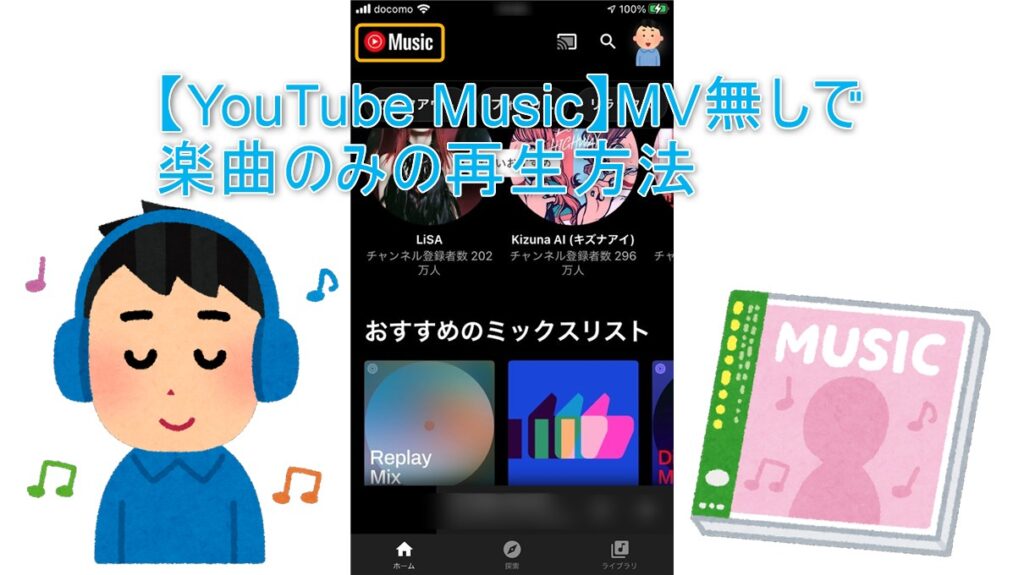
動画投稿サービスの「YouTube」より広告なしで動画視聴可能な「YouTube Premium」のサービスに含まれている音楽配信サービスの「YouTube Music」があります。
この音楽サービスでは公開中のプレイリストなどを利用する際に「楽曲」と「PV/MV」が混合されている場合があり、前者のみでの再生されればと思われる方がいらっしゃるのではないでしょうか。
そこで今回は「楽曲」のみを再生可能にする手順がありますのでその内容をご紹介したいと思います。
【YouTube Music】MV無しで楽曲のみの再生設定は5ステップで完了だ!
YouTube Music:アプリの起動
まず最初に「YouTube Music」アプリを起動します。

【補足】使用端末について
この記事での使用端末は「iPhone SE 第二世代(2020年版)」となります。

TOP画面:アイコンをタップ
本アプリのTOP画面の右上にある「(あなたが設定した)アイコン」をタップするとアカウント画面へ移行します。
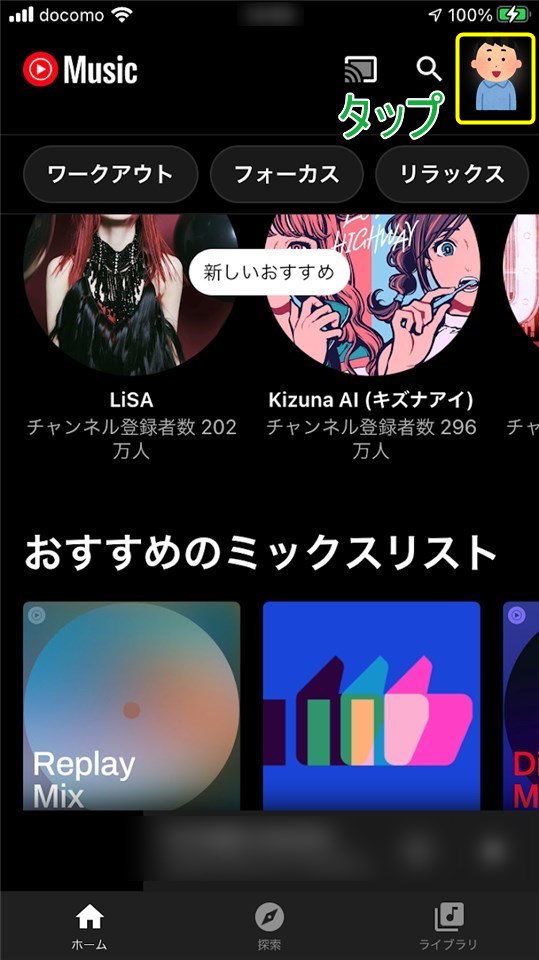
アカウント:設定
アカウント画面内の「設定」をタップします。
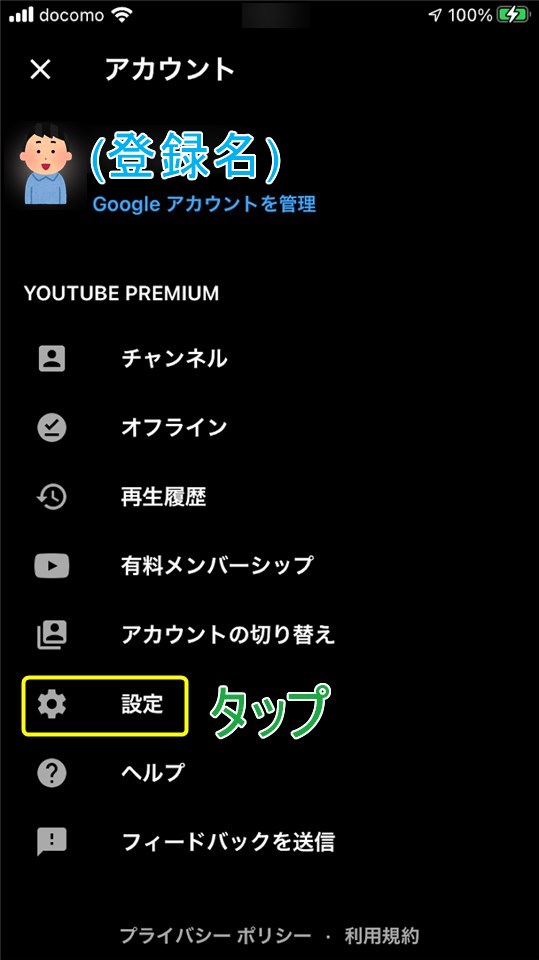
設定:再生と制限
設定より画面内の「再生と制限」をタップします。
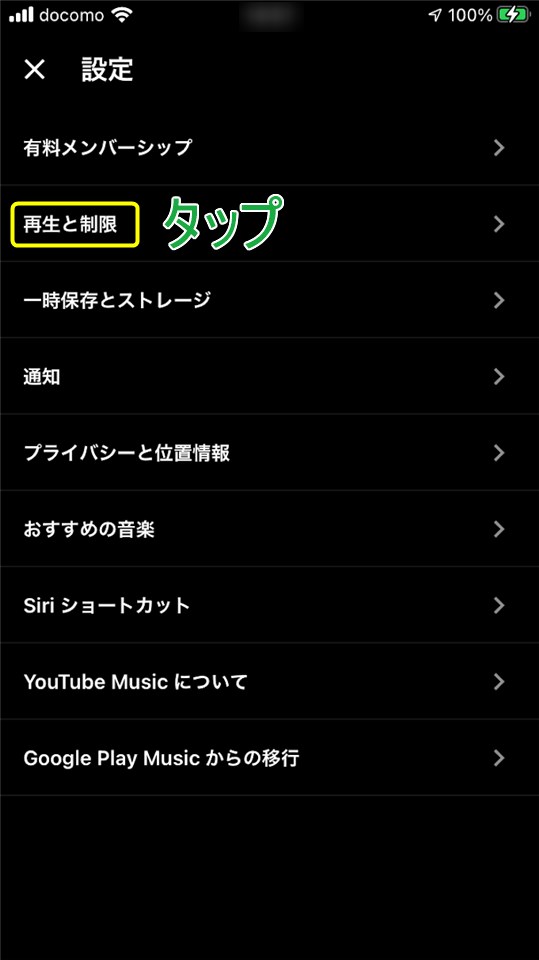
再生と制限:ミュージックビデオを再生しない・オン
再生と制限の画面内より「ミュージックビデオを再生しない(ミュージックビデオを音声のみまたはアルバム版の曲で再生します)」のスイッチを「オン」にすると完了ですのでお疲れ様でした。

最後に
音楽配信サービスの「YouTube Music」よりMV無しでの楽曲のみの再生方法についての設定手順を解説する記事でした。
- 「YouTube Music」アプリを起動する
- TOP画面:右上の「アイコン」をタップする
- アカウント:「設定」をタップする
- 設定:「再生と制限」をタップする
- 再生と制限:「ミュージックビデオを再生しない」のスイッチを「オン」にする
今回ご紹介した設定をする事によって楽曲のみが再生されて動画版を取り除くためにデータ通信量の節約にもなりますので、興味を持たれた方は一度チェックしてみてはいかがでしょうか!

この記事が少しでも参考になれば幸いです。
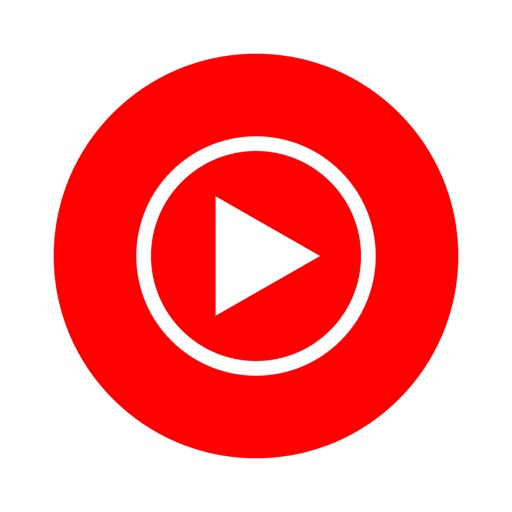


こんにちは。YouTube Premiumを契約中の「くにりきラウ(@lau1kuni)」です。